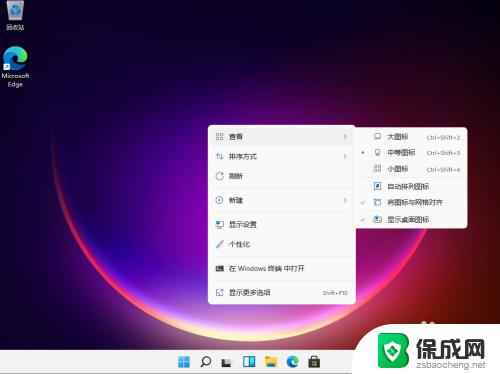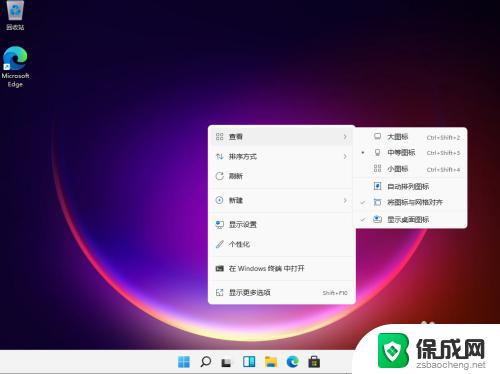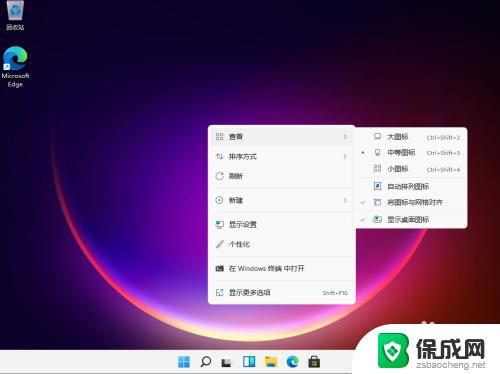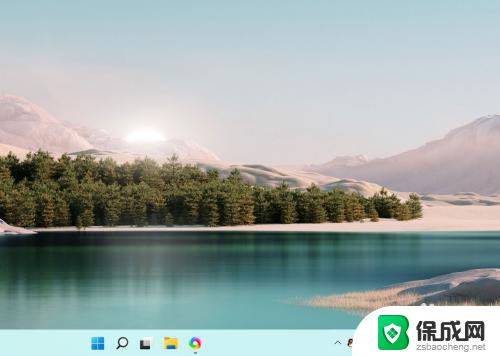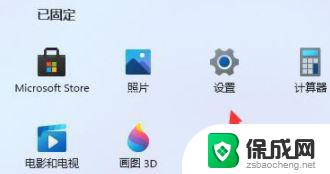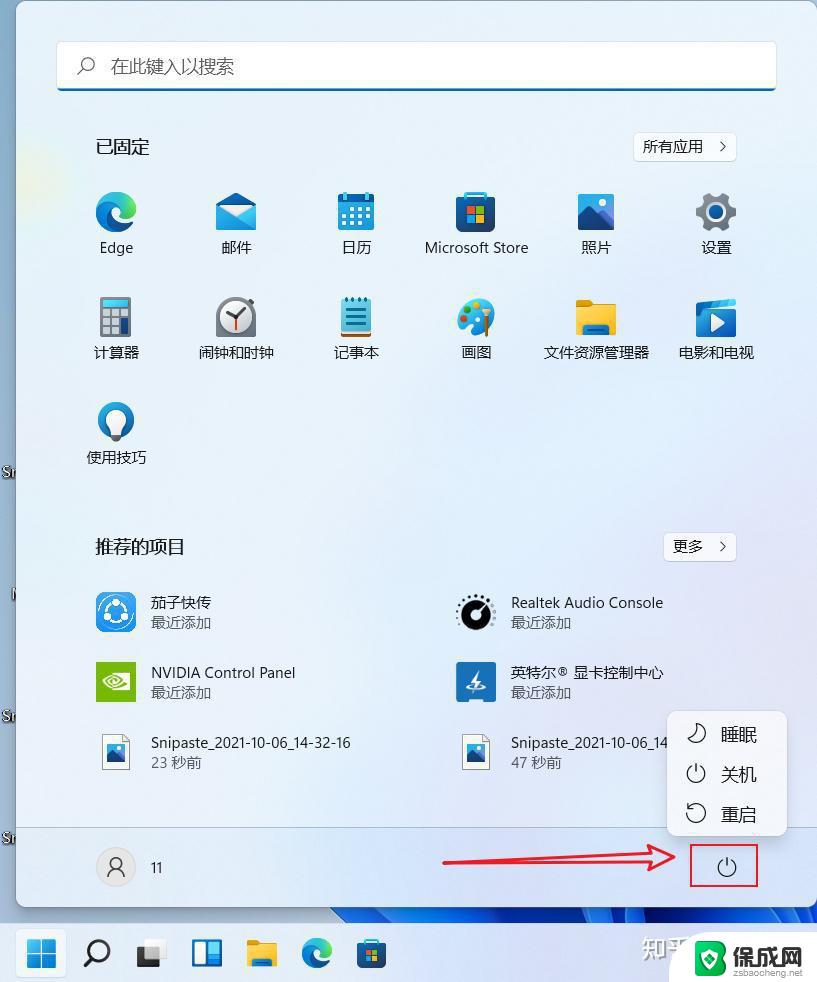win11桌面图标间隔变大了怎么办 win11桌面图标突然变得很大怎么调整
最近有用户反映在升级到Win11系统后,发现桌面上的图标间隔变得很大,甚至有些用户反映图标本身也变得异常巨大,这种情况给用户的使用体验带来了一定困扰,但其实调整Win11桌面图标的大小并不复杂。接下来我们将介绍如何在Win11系统中调整桌面图标的大小和间隔,让您可以根据自己的喜好来个性化设置。
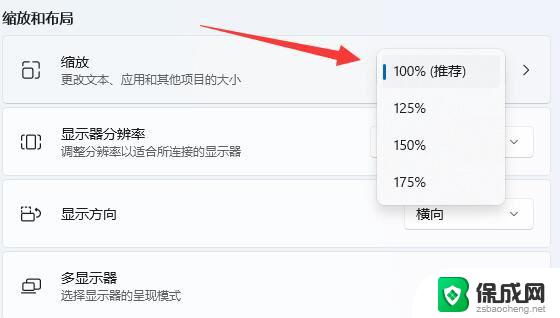
win11桌面图标突然间隔很大解决办法:
方法一:
1、最先大家打开系统“设置”。
2、然后打开左边的“显示屏”。
3、随后降低缩放占比就可调窄了。
方法二:
1、我们也可以右键开始菜单打开“运行”;
2、随后输入“regedit”回车键打开注册表文件。
3、然后进到“计算机\HKEY_CURRENT_USER\Control Panel\Desktop\WindowMetrics”位置。
4、进去后打开“lconSpacing”和“IconVerticalSpacing”选项。
5、最后将他的标值都改为“-1125”保存就可以解决。
以上就是关于win11桌面图标间隔变大了怎么办的全部内容,有出现相同情况的用户就可以按照小编的方法了来解决了。